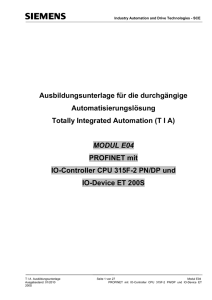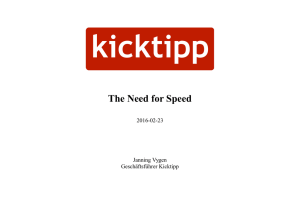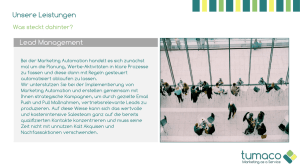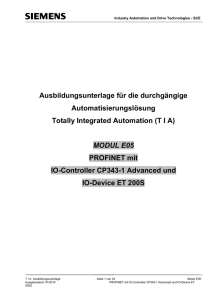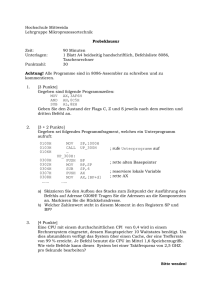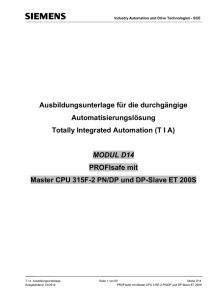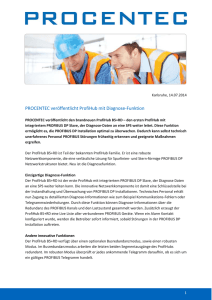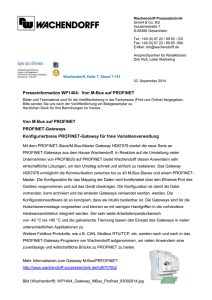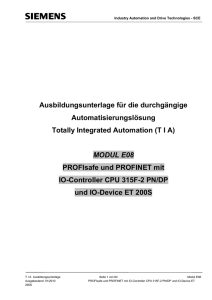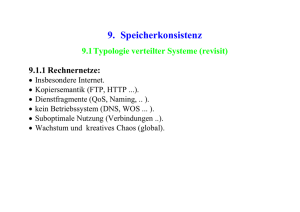Modul_E06
Werbung
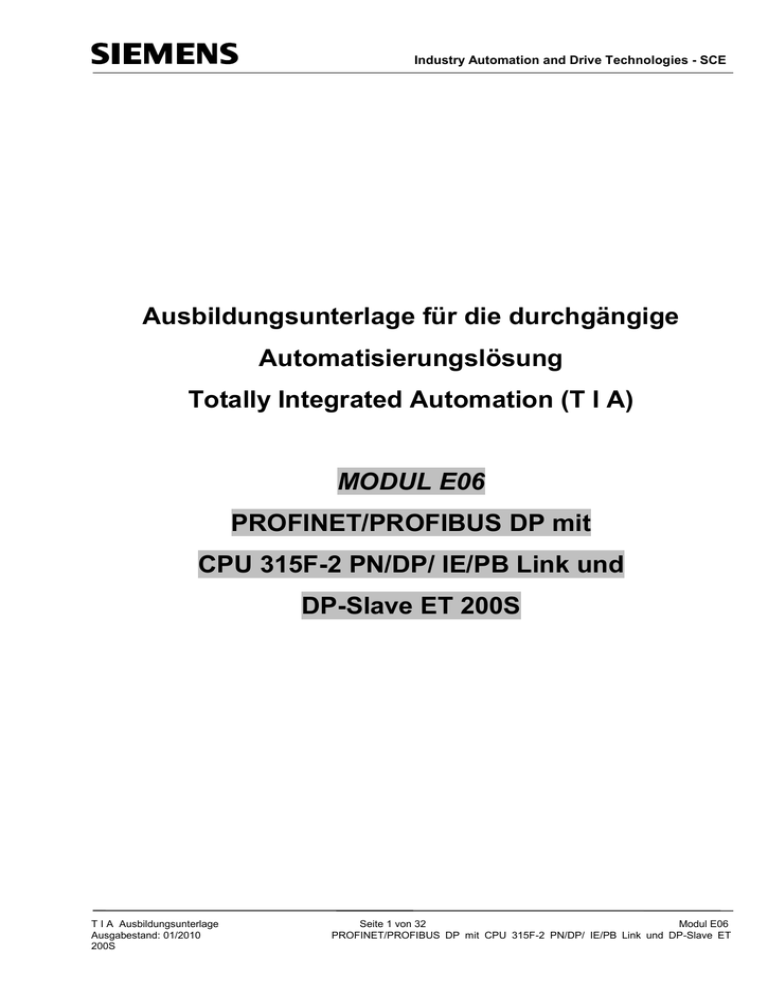
Industry Automation and Drive Technologies - SCE Ausbildungsunterlage für die durchgängige Automatisierungslösung Totally Integrated Automation (T I A) MODUL E06 PROFINET/PROFIBUS DP mit CPU 315F-2 PN/DP/ IE/PB Link und DP-Slave ET 200S T I A Ausbildungsunterlage Ausgabestand: 01/2010 200S Seite 1 von 32 Modul E06 PROFINET/PROFIBUS DP mit CPU 315F-2 PN/DP/ IE/PB Link und DP-Slave ET Industry Automation and Drive Technologies - SCE Diese Unterlage wurde von der Siemens AG, für das Projekt Siemens Automation Cooperates with Education (SCE) zu Ausbildungszwecken erstellt. Die Siemens AG übernimmt bezüglich des Inhalts keine Gewähr. Weitergabe sowie Vervielfältigung dieser Unterlage, Verwertung und Mitteilung ihres Inhalts ist innerhalb öffentlicher Aus- und Weiterbildungsstätten gestattet. Ausnahmen bedürfen der schriftlichen Genehmigung durch die Siemens AG (Herr Michael Knust [email protected]). Zuwiderhandlungen verpflichten zu Schadensersatz. Alle Rechte auch der Übersetzung sind vorbehalten, insbesondere für den Fall der Patentierung oder GM-Eintragung. Wir danken der Fa. Michael Dziallas Engineering und den Lehrkräften von beruflichen Schulen sowie weiteren Personen für die Unterstützung bei der Erstellung der Unterlage T I A Ausbildungsunterlage Ausgabestand: 01/2010 200S Seite 2 von 32 Modul E06 PROFINET/PROFIBUS DP mit CPU 315F-2 PN/DP/ IE/PB Link und DP-Slave ET Industry Automation and Drive Technologies - SCE SEITE: 1. Vorwort ................................................................................................................. 4 2. Hinweise zum Einsatz der CPU 315F-2 PN/DP .................................................. 6 3. Hinweise zum Einsatz des IE/PB Link................................................................ 6 4. Hinweise zum Einsatz der ET 200S mit IM 151-1 HF ........................................ 7 5. Inbetriebnahme des PROFINET / PROFIBUS DP mit IE/PB Link ..................... 8 Die folgenden Symbole führen durch dieses Modul: Information Programmierung Beispielaufgabe Hinweise T I A Ausbildungsunterlage Ausgabestand: 01/2010 200S Seite 3 von 32 Modul E06 PROFINET/PROFIBUS DP mit CPU 315F-2 PN/DP/ IE/PB Link und DP-Slave ET Industry Automation and Drive Technologies - SCE 1. VORWORT Das Modul E06 ist inhaltlich der Lehreinheit ‚IT-Kommunikation mit SIMATIC S7’ zugeordnet. Grundlagen der STEP 7- Programmierung 2 - 3 Tage Module A Weiterführende Funktionen der STEP 7- Programmierung 2- 3 Tage Module B Programmiersprachen 2- 3 Tage Module C Industrielle Feldbussysteme 2- 3 Tage Module D Frequenzumrichter an SIMATIC S7 2-3 Tage Module H Anlagensimulation mit SIMIT SCE 1-2 Tage Module G Prozessvisualisierung 2- 3 Tage Module F IT- Kommunikation mit SIMATIC S7 2- 3 Tage Module E Lernziel: Der Leser soll in diesem Modul lernen wie PROFIBUS DP- Komponenten bei PROFINET eingebunden werden können. Dabei wird gezeigt wie die CPU 315F-2 PN/DP mit dem IE/PB Link als Netzübergang und eine ET200S als DP- Slave in Betrieb genommen wird. Das Modul zeigt die prinzipielle Vorgehensweise anhand eines kurzen Beispiels. Voraussetzungen: Für die erfolgreiche Bearbeitung dieses Moduls wird folgendes Wissen vorausgesetzt: Kenntnisse in der Handhabung von Windows Grundlagen der SPS- Programmierung mit STEP 7 (z.B. Modul A3 - ‚Startup’ SPS- Programmierung mit STEP 7) Grundlagen der Netzwerktechnik (z.B. Anhang V – Grundlagen der Netzwerktechnik) T I A Ausbildungsunterlage Ausgabestand: 01/2010 200S Seite 4 von 32 Modul E06 PROFINET/PROFIBUS DP mit CPU 315F-2 PN/DP/ IE/PB Link und DP-Slave ET Industry Automation and Drive Technologies - SCE Benötigte Hardware und Software 1 PC, Betriebssystem Windows XP Professional mit SP2 oder SP3 / Vista 32 Bit Ultimate und Business / Server 2003 SP2 mit 600MHz ( nur XP) / 1 GHz und 512MB ( nur XP) / 1 GB RAM, freier Plattenspeicher ca. 650 - 900 MB, MS-Internet-Explorer 6.0 und Netzwerkkarte 2 Software STEP7 V 5.4 3 SPS SIMATIC S7-300 mit CPU 315F-2 PN/DP Beispielkonfiguration: - Netzteil: PS 307 2A - CPU: CPU 315F-2 PN/DP 4 PN/DP Link 5 Dezentrale Peripherie ET 200S für PROFINET mit 2 digitalen Ein- und 4 digitalen Ausgängen Beispielkonfiguration: - Interfacemodul: IM 151-1 HF - Powermodul: PM-E DC 24V…48V/AC24V…230V - Elektronikmodul: 2DI Standard DC 24V - Elektronikmodul: 4DO Standard DC 24V/0,5A 6 Ethernet- Verbindung zwischen PC, CPU 315F-2 PN/DP und IE/PB Link 7 PROFIBUS- Verbindung zwischen IE/PB Link und ET200S 2 STEP 7 1 PC 3 SIMATIC S7-300 mit CPU 315F-2 PN/DP 4 IE/PB Link 6 Ethernet- Netzwerk T I A Ausbildungsunterlage Ausgabestand: 01/2010 200S 5 ET 200S 7 PROFIBUS- Leitung Seite 5 von 32 Modul E06 PROFINET/PROFIBUS DP mit CPU 315F-2 PN/DP/ IE/PB Link und DP-Slave ET Industry Automation and Drive Technologies - SCE 2. HINWEISE ZUM EINSATZ DER CPU 315F-2 PN/DP Die CPU 315F-2 PN/DP ist eine CPU die mit 2 integrierten Schnittstellen ausgeliefert wird. Die erste Schnittstelle ist eine kombinierte MPI/PROFIBUS-DP– Schnittstelle, die am PROFIBUS DP als Master oder Slave für den Anschluss von dezentraler Peripherie/Feldgeräten mit sehr schnellen Reaktionszeiten eingesetzt werden kann. Des weiteren kann Die CPU hier über MPI oder auch über PROFIBUS DP programmiert werden - - Die zweite Schnittstelle ist eine integrierten PROFINET- Schnittstelle. Diese ermöglicht den Einsatz der CPU als PROFINET IO- Controller für den Betrieb von dezentraler Peripherie an PROFINET. Über diese Schnittstelle kann die CPU ebenfalls programmiert werden! An beiden Schnittstellen können auch fehlersichere Peripheriegeräte eingesetzt werden. Hinweise: In diesem Modul wird die CPU 315F-2 PN/DP am PROFINET als IO- Controller eingesetzt. Zum Betrieb dieser CPU ist eine Micro Memory Card erforderlich! Die Adressen der Ein- und Ausgangsbaugruppen können bei dieser CPU parametriert werden. 3. HINWEISE ZUM EINSATZ DES PN/DP LINK Das IE/PB Link bildet als eigenständige Komponente den nahtlosen Übergang zwischen Industrial Ethernet und PROFIBUS. PROFInet ermöglicht Kommunikationsbeziehungen der PROFIBUS-Geräte untereinander sowie zu Ethernet-Geräten. Dabei unterstützt das IE/PB Link sowohl den Anschluss einfacher DP-Slaves als auch den Anschluss von PROFIBUS-Geräten mit ladbarer Funktionalität in Form eines Programms, z. B. eine ET 200S mit CPU. Das IE/PB Link bietet zusätzlich folgende Funktionen: - S7-Routing: ermöglicht netzwerkübergreifende PG/OP-Kommunikation d. h. alle S7-Stationen können vom PG aus am Industrial Ethernet oder PROFIBUS fernprogrammiert werden auf Visualisierungsdaten von S7-Stationen am PROFIBUS kann von Bedien- und Beobachtungsstationen aus vom Industrial Ethernet zugegriffen werden. - Datensatz-Routing (PROFIBUS DP): Damit ist es z. B. möglich mit SIMATIC PDM (auf dem PC) am Industrial Ethernet über das IE/PB Link ein PROFIBUS Feldgerät zu parametrieren und zu diagnostizieren T I A Ausbildungsunterlage Ausgabestand: 01/2010 200S Seite 6 von 32 Modul E06 PROFINET/PROFIBUS DP mit CPU 315F-2 PN/DP/ IE/PB Link und DP-Slave ET Industry Automation and Drive Technologies - SCE 4. HINWEISE ZUM EINSATZ DER ET200S MIT IM 151-1 HF Die SIMATIC ET 200S ist ein feinmodular aufgebautes, dezentrales Peripheriegerät. Es kann mit unterschiedlichen Interfacemodulen betrieben werden: IM 151-1 BASIC, IM 151-1 STANDARD und IM 151-1 FO STANDARD zum Anschluss von max. 63 Peripheriemodulen (alle Typen, außer PROFIsafe) an den PROFIBUS DP; alternativ Busanschluss mit RS 485 Sub-D-Stecker oder über integrierten Lichtleiteranschluss IM 151-1 HIGH-FEATURE zum Anschluss von max. 63 Peripheriemodulen (alle Typen, auch taktsynchroner Betrieb für PROFIsafe) an den PROFIBUS-DP; Busanschluss mit RS485 Sub-DStecker IM 151-3 PN zum Anschluss von max. 63 Peripheriemodulen (alle Typen, auch taktsynchroner Betrieb für PROFIsafe) an PROFINET IO-Controller; Busanschluss über RJ45 Stecker IM 151-3 PN HF (HIGH FEATURE) zum Anschluss von max. 63 Peripheriemodulen (alle Typen, auch taktsynchroner Betrieb für PROFIsafe) an PROFINET IO-Controller; Busanschluss über 2x RJ45 Stecker IM 151-7/F-CPU, IM 151-7/CPU bzw. IM 151-7/CPU FO zum Anschluss von max. 63 Peripheriemodulen (alle Typen, PROFIsafe nur mit IM151-7/F-CPU) an den PROFIBUS DP; alternativ Busanschluss mit RS 485 Sub-D-Stecker oder über integrierten Lichtleiteranschluss. Mit integrierter CPU 314 der SIMATIC S7-300 zur Vorverarbeitung der Prozessdaten. Die folgenden Peripheriemodule können hier eingesetzt werden: Powermodule zur individuellen Gruppierung von Last- und Geberversorgungsspannungen und deren Überwachung Digitale Elektronikmodule zum Anschluss digitaler Sensoren und Aktoren Analoge Elektronikmodule zum Anschluss analoger Sensoren und Aktoren Sensormodul zum Anschluss von IQ-Sense-Sensoren Technologiemodule Elektronikmodule mit integrierten technologischen Funktionen z.B. Zählen, Positionieren, Datenaustausch usw. Frequenzumrichter- und Motorstartermodule Für den Schuleinsatz hat man so ein durchgängiges System an dem eine Vielzahl an Technologien gelehrt werden können Hinweise: In diesem Modul wird das Interfacemodul IM151-1 HF(HIGH- FEATURE) als PROFIBUS DP -Slave eingesetzt. Die PROFIBUS- Adresse wird binärcodiert an 8 Schaltern am Interfacemodul IM151-1 HF eingestellt. Der unterste Schalter muss hier dabei auf OFF stehen. Jedem anderen Schalter ist eine Zahl zugeordnet. Diese Zahlen addieren sich zu der PROFIBUS- Stationsadresse Eine veränderte Einstellung der PROFIBUS- Adresse wird erst bei Spannungswiederkehr übernommen. Folglich muss das Interfacemodul IM151-1 HF aus- und dann wieder eingeschaltet werden. T I A Ausbildungsunterlage Ausgabestand: 01/2010 200S Seite 7 von 32 Modul E06 PROFINET/PROFIBUS DP mit CPU 315F-2 PN/DP/ IE/PB Link und DP-Slave ET Industry Automation and Drive Technologies - SCE 5. INBETRIEBNAHME DES PROFINET / PROFIBUS DP MIT IE/PB Link Im Folgenden wird die Inbetriebnahme einer PROFINET- Vernetzung mit der CPU 315F-2 PN/DP als IO- Controller, dem IE/PB Link als Netzübergang PROFINET/PROFIBUS DP und der ET 200S als PROFIBUS DP Slave beschrieben. Zum Testen der Konfiguration wird ein Programm geschrieben, in dem bei gleichzeitigem Betätigen zweier Taster S0 und S1 eine Anzeigelampe P1 angesteuert wird. Zuordnungsliste: E0.0 S0 E0.1 S1 A0.0 P1 Taster Anwahl 1 Taster Anwahl 2 Anzeigelampe 1. Das zentrale Werkzeug in STEP 7 ist der ‚SIMATIC Manager’, der hier mit einem Doppelklick aufgerufen wird. ( SIMATIC Manager) 2. STEP 7- Programme werden in Projekten verwaltet . Ein solches Projekt wird nun angelegt ( Datei Neu) T I A Ausbildungsunterlage Ausgabestand: 01/2010 200S Seite 8 von 32 Modul E06 PROFINET/PROFIBUS DP mit CPU 315F-2 PN/DP/ IE/PB Link und DP-Slave ET Industry Automation and Drive Technologies - SCE 3. Dem Projekt wird nun der ‚Name’ ‚ET200S_IE_PB_LINK’ gegeben ( ET200S_IE_PB_LINK OK) 4. Markieren Sie Ihr Projekt und fügen Sie ein ‚PROFIBUS- Subnetz’ ein ( ET200S_IE_PB_LINK Einfügen Subnetz PROFIBUS). T I A Ausbildungsunterlage Ausgabestand: 01/2010 200S Seite 9 von 32 Modul E06 PROFINET/PROFIBUS DP mit CPU 315F-2 PN/DP/ IE/PB Link und DP-Slave ET Industry Automation and Drive Technologies - SCE 5. Markieren Sie Ihr Projekt erneut und fügen Sie ein ‚Industrial Ethernet- Subnetz’ ein ( ET200S_IE_PB_LINK Einfügen Subnetz Industrial Ethernet). 6. Dann wird eine ‚SIMATIC 300-Station’ eingefügt. Dabei muss das Projekt markiert sein. ( ET200S_IE_PB_LINK Einfügen Station SIMATIC 300-Station) T I A Ausbildungsunterlage Ausgabestand: 01/2010 200S Seite 10 von 32 Modul E06 PROFINET/PROFIBUS DP mit CPU 315F-2 PN/DP/ IE/PB Link und DP-Slave ET Industry Automation and Drive Technologies - SCE 7. Konfigurationswerkzeug für die ‚Hardware’ mit einem Doppelklick öffnen. ( Hardware) T I A Ausbildungsunterlage Ausgabestand: 01/2010 200S Seite 11 von 32 Modul E06 PROFINET/PROFIBUS DP mit CPU 315F-2 PN/DP/ IE/PB Link und DP-Slave ET Industry Automation and Drive Technologies - SCE 8. Hardwarekatalog durch einen Klick auf das Symbol ‚ ’ öffnen. ( ) Dort werden Ihnen, unterteilt in die Verzeichnisse: - PROFIBUS-DP, PROFIBUS-PA, PROFINET IO, SIMATIC 300, SIMATIC 400, SIMATIC PC Based Control und SIMATIC PC Station alle Baugruppenträger, Baugruppen und Schnittstellenmodule für die Projektierung Ihres Hardwareaufbaus zur Verfügung gestellt. ‚Profilschiene’ mit einem Doppelklick einfügen ( SIMATIC 300 RACK-300 Profilschiene ). Danach wird automatisch eine Konfigurationstabelle für den Aufbau des Racks 0 eingeblendet. T I A Ausbildungsunterlage Ausgabestand: 01/2010 200S Seite 12 von 32 Modul E06 PROFINET/PROFIBUS DP mit CPU 315F-2 PN/DP/ IE/PB Link und DP-Slave ET Industry Automation and Drive Technologies - SCE 9. Aus dem Hardwarekatalog können nun alle Baugruppen ausgewählt und in der Konfigurationstabelle eingefügt werden, die auch in Ihrem realen Rack gesteckt sind. Dazu müssen Sie auf die Bezeichnung der jeweiligen Baugruppe klicken, die Maustaste gedrückt halten und per Drag & Drop in eine Zeile der Konfigurationstabelle ziehen. Wir beginnen mit dem Netzteil ‚PS 307 2A’. ( SIMATIC 300 PS-300 PS 307 2A) Hinweis: Falls Ihre Hardware von der hier gezeigten abweicht, so müssen Sie einfach die entsprechenden Baugruppen aus dem Katalog auswählen und in Ihr Rack einfügen. Die Bestellnummern der einzelnen Baugruppen, die auch auf den Komponenten stehen, werden in der Fußzeile des Katalogs angezeigt. T I A Ausbildungsunterlage Ausgabestand: 01/2010 200S Seite 13 von 32 Modul E06 PROFINET/PROFIBUS DP mit CPU 315F-2 PN/DP/ IE/PB Link und DP-Slave ET Industry Automation and Drive Technologies - SCE 10. Im nächsten Schritt ziehen wir die ‚CPU 315F-2 PN/DP’ auf den zweiten Steckplatz . Dabei können Bestellnummer und Version der CPU auf der Front der CPU abgelesen werden. ( SIMATIC 300 CPU-300 CPU 315F-2 PN/DP 6ES7 315-2FH10-0AB0 V2.3 ) 11. Beim Eintragen der CPU erscheint folgendes Fenster, in dem Sie der CPU 315F-2 PN/DP eine ‚IP- Adresse’ zuordnen, die ‚Subnetzmaske’ festlegen und das bereits erstellte ‚Ethernet’- Netz auswählen müssen. Optional kann für Netzübergreifende Kommunikation auch eine ‚RouterAdresse’ ausgewählt werden. Bestätigen Sie Ihre Eingaben mit ‚OK’ ( IP- Adresse: 192.168.1.10 Subnetzmaske: 255.255.255.0 Ethernet(1) Router verwenden Adresse: 192.168.1.1 OK) T I A Ausbildungsunterlage Ausgabestand: 01/2010 200S Seite 14 von 32 Modul E06 PROFINET/PROFIBUS DP mit CPU 315F-2 PN/DP/ IE/PB Link und DP-Slave ET Industry Automation and Drive Technologies - SCE Hinweise zur Vernetzung am Ethernet ( Weitere Informationen im Anhang V der Ausbildungsunterlage): MAC- Adresse: Die MAC-Adresse besteht aus einem festen und einem variablen Teil. Der feste Teil ("Basis-MACAdresse") kennzeichnet den Hersteller (Siemens, 3COM, ...). Der variable Teil der MAC-Adresse unterscheidet die verschiedenen Ethernet-Teilnehmer und sollte weltweit eindeutig vergeben werden. Auf jeder Baugruppe ist eine werksseitig vorgegebene MAC- Adresse aufgedruckt. Wertebereich für IP-Adresse: Die IP-Adresse besteht aus 4 Dezimalzahlen aus dem Wertebereich 0 bis 255, die durch einen Punkt voneinander getrennt sind; z.B. 141.80.0.16 Wertebereich für Subnetzmaske: Diese Maske wird verwendet, um erkennen zu können, ob ein Teilnehmer bzw. dessen IP- Adresse zum lokalen Subnetz gehört oder nur über einen Router erreichbar ist. Die Subnetzmaske besteht aus 4 Dezimalzahlen aus dem Wertebereich 0 bis 255, die durch einen Punkt voneinander getrennt sind; z.B. 255.255.0.0 Die 4 Dezimalzahlen der Subnetzmaske müssen in ihrer binären Darstellung von links eine Folge von lückenlosen Werten "1" und von rechts eine Folge von lückenlosen Werten "0" enthalten. Die Werte "1" bestimmen den Bereich der IP-Adresse für die Netznummer. Die Werte "0" bestimmen den Bereich der IP-Adresse für die Teilnehmeradresse. Beispiel: richtige Werte: 255.255.0.0 Dezimal = 1111 1111.1111 1111.0000 0000.0000 0000 Binär 255.255.128.0 Dezimal = 1111 1111.1111 1111.1000 0000.0000 0000 Binär 255.254.0.0 Dezimal = 1111 1111.1111 1110.0000 0000.0000.0000 Binär falscher Wert: 255.255.1.0 Dezimal = 1111 1111.1111 1111.0000 0001.0000 0000 Binär Wertebereich für Adresse des Netzübergangs (Router): Die Adresse besteht aus 4 Dezimalzahlen aus dem Wertebereich 0 bis 255, die durch einen Punkt voneinander getrennt sind; z.B. 141.80.0.1. Zusammenhang IP-Adressen, Adresse des Routers und Subnetzmaske: Die IP-Adresse und die Adresse des Netzübergangs dürfen nur an den Stellen unterschiedlich sein, an denen in der Subnetzmaske "0" steht. Beispiel: Sie haben eingegeben: für Subnetzmaske 255.255.255.0; für IP-Adresse 141.30.0.5 und für die Adresse des Routers 141.30.128.1. Die IP-Adresse und die Adresse des Netzübergangs dürfen nur in der 4. Dezimalzahl einen unterschiedlichen Wert haben. Im Beispiel ist aber die 3. Stelle schon unterschiedlich. Im Beispiel müssen Sie also alternativ ändern: - die Subnetzmaske auf: 255.255.0.0 oder - die IP- Adresse auf: 141.30.128.5 oder - die Adresse des Netzübergangs auf: 141.30.0.1 T I A Ausbildungsunterlage Ausgabestand: 01/2010 200S Seite 15 von 32 Modul E06 PROFINET/PROFIBUS DP mit CPU 315F-2 PN/DP/ IE/PB Link und DP-Slave ET Industry Automation and Drive Technologies - SCE 12. Nachdem Sie die Netzeinstellungen übernommen haben, erscheint rechts von der CPU315F-2 PN/DP ein Balken, das ‚PROFINET-IO-System’, an den Sie PROFINET- IO- Devices anordnen können. Dies geschieht, indem Sie das gewünschte Modul (Hier die ‚IE/PB Link PN IO’.) aus dem Hardwarekatalog in dem Pfad ‚PROFINET IO’ per Drag & Drop mit der Maus anklicken und zum ‚PROFINET-IO-System’ ziehen. Dabei können Bestellnummer und Version auf der Front des IE/PB Link PN IO abgelesen werden. ( PROFINET IO I/O Netzübergang IE/PB Link PN IO 6GK1 411-5AB00 V1.0 ). 13. Beim Eintragen der IE/PB Link PN IO erscheint folgendes Fenster, in dem Sie der IE/PB Link PN IO eine ‚PROFIBUS- Adresse’ zuordnen und das bereits erstellte ‚PROFIBUS’- Netz auswählen müssen.. Bestätigen Sie Ihre Eingaben mit ‚OK’ ( PROFIBUS Adresse: 2 OK) T I A Ausbildungsunterlage Ausgabestand: 01/2010 200S Seite 16 von 32 Modul E06 PROFINET/PROFIBUS DP mit CPU 315F-2 PN/DP/ IE/PB Link und DP-Slave ET Industry Automation and Drive Technologies - SCE 14. Mit der rechten Maustaste klicken Sie jetzt auf das ‚IE/PB Link PN IO’ und öffnen dessen ‚Objekteigenschaften’. ( IE/PB Link PN IO Objekteigenschaften) 15. Jeder IO-Device muss ein, innerhalb des PROFINET-IO-Systems eindeutiger, ‚Gerätename’ und eine IP-Adresse im ‚Ethernet’ zugewiesen werden. ( Gerätename: IE/PB Link Ethernet) T I A Ausbildungsunterlage Ausgabestand: 01/2010 200S Seite 17 von 32 Modul E06 PROFINET/PROFIBUS DP mit CPU 315F-2 PN/DP/ IE/PB Link und DP-Slave ET Industry Automation and Drive Technologies - SCE 16. Nachdem die ‚IP-Adresse’ vergeben wurde muss diese mit ‚OK’ übernommen werden. ( IP-Adresse: 192.168.1.11 OK OK) T I A Ausbildungsunterlage Ausgabestand: 01/2010 200S Seite 18 von 32 Modul E06 PROFINET/PROFIBUS DP mit CPU 315F-2 PN/DP/ IE/PB Link und DP-Slave ET Industry Automation and Drive Technologies - SCE 17. Nachdem Sie die Netzeinstellungen übernommen haben, erscheint rechts von IE/PB Link PN IO ein Balken, das ‚PROFIBUS DP-Mastersystem’, an den Sie PROFIBUS- Slaves anordnen können. Dies geschieht, indem Sie das gewünschte Modul (Hier die ‚ET200S’ mit der ‚IM151-1 HF’.) aus dem Hardwarekatalog in dem Pfad ‚PROFIBUS DP’ per Drag & Drop mit der Maus anklicken und zum ‚PROFIBUS DP-Mastersystem’ ziehen. Dabei kann die Bestellnummer auf der Front des IM151-1 HF abgelesen werden. ( PROFIBUS DP ET200S IM151-1 HF ). 18. Beim Eintragen des Slaves erscheint folgendes Fenster, in dem Sie dem Slave eine PROFIBUS- Adresse zuordnen müssen. Diese muss mit der identisch sein, die Sie an den 8 Schaltern am Interfacemodul IM151-1 HF eingestellt haben. ( 3 OK ) T I A Ausbildungsunterlage Ausgabestand: 01/2010 200S Seite 19 von 32 Modul E06 PROFINET/PROFIBUS DP mit CPU 315F-2 PN/DP/ IE/PB Link und DP-Slave ET Industry Automation and Drive Technologies - SCE 19. Aus dem Hardwarekatalog können nun alle weiteren Baugruppen ausgewählt und in der Konfigurationstabelle eingefügt werden, die auch in Ihrer realen ET200S gesteckt sind. Dazu müssen Sie auf die Bezeichnung der jeweiligen Baugruppe klicken, die Maustaste gedrückt halten und per Drag & Drop in eine Zeile der Konfigurationstabelle ziehen. Wir beginnen mit dem Powermodul ‚PM-E DC24V...48V/AC24...230V’ das auf Steckplatz 1 gezogen wird. ( PROFIBUS DP ET200S IM151-1 HF PM PM-E DC24V...48V/AC24...230V) T I A Ausbildungsunterlage Ausgabestand: 01/2010 200S Seite 20 von 32 Modul E06 PROFINET/PROFIBUS DP mit CPU 315F-2 PN/DP/ IE/PB Link und DP-Slave ET Industry Automation and Drive Technologies - SCE 20. Im nächsten Schritt ziehen wir das digitale Eingangsmodul ‚2DI DC24V ST’ auf den zweiten Steckplatz . Dabei können Bestellnummer und Version auf der Baugruppe abgelesen werden. ( PROFIBUS DP ET200S IM151-1 HF DI 2DI DC24V ST) 21. Dann ziehen wir das digitale Ausgangsmodul ‚4 DO DC24V/0,5A ST’ auf den dritten Steckplatz . Dabei können Bestellnummer und Version auf der Baugruppe abgelesen werden. ( PROFIBUS DP ET200S IM151-1 HF DO 4 DO DC24V/0,5A ST) T I A Ausbildungsunterlage Ausgabestand: 01/2010 200S Seite 21 von 32 Modul E06 PROFINET/PROFIBUS DP mit CPU 315F-2 PN/DP/ IE/PB Link und DP-Slave ET Industry Automation and Drive Technologies - SCE 22. Adressen der Ein- und Ausgänge in der ET 200S können nun geändert werden. Dies geschieht, indem auf die entsprechenden Eingangs- bzw. Ausgangmodule in der ET 200S doppelt geklickt wird und diese im Register ‚Adressen’ eingestellt werden. In jedem Fall sollten diese Adressen notiert werden. Eine automatische Adressvergabe erfolgt in der Reihenfolge wie die Module eingetragen werden. ( 4DO DC24V/0,5A ST Adressen OK ) 23. Die Konfigurationstabelle wird nun durch einen Klick auf ‚ T I A Ausbildungsunterlage Ausgabestand: 01/2010 200S ’ gespeichert und übersetzt ( ) Seite 22 von 32 Modul E06 PROFINET/PROFIBUS DP mit CPU 315F-2 PN/DP/ IE/PB Link und DP-Slave ET Industry Automation and Drive Technologies - SCE 24. Nun muss dem IO- Device, nachdem dieses markiert wurde, noch die IP- Adresse zugewiesen werden. (IE/PB Link Zielsystem Ethernet Ethernet- Teilnehmer bearbeiten) Hinweis: Stellen Sie sicher, dass Ihr Programmiergerät mit der IE/PB Link über Ethernet verbunden ist. Voraussetzung hierfür ist, dass die PG/PC- Schnittstelle auf TCP/IP eingestellt ist und die Netzwerkkarte des PCs richtig konfiguriert ist. Z.B.: IP- Adresse 192.168.1.99, Subnetz 255.255.255.0 und Router- Adresse 192.168.1.1. (Siehe Modul E02!) T I A Ausbildungsunterlage Ausgabestand: 01/2010 200S Seite 23 von 32 Modul E06 PROFINET/PROFIBUS DP mit CPU 315F-2 PN/DP/ IE/PB Link und DP-Slave ET Industry Automation and Drive Technologies - SCE 25. In dem folgenden Dialog suchen wir nun nach allen Online über Ethernet erreichbaren Teilnehmern. ( Durchsuchen) 26. Kurze Zeit nach dem ‚Starten’ der Suche werden sämtliche im Netz erreichbaren Teilnehmer mit Ihren MAC- Adressen angezeigt. Sind schon IP- Adressen vergeben so werden diese ebenfalls dargestellt. Wählen Sie hier nun das ‚IE/PB Link’ aus. ( Starten IE/PB Link OK) T I A Ausbildungsunterlage Ausgabestand: 01/2010 200S Seite 24 von 32 Modul E06 PROFINET/PROFIBUS DP mit CPU 315F-2 PN/DP/ IE/PB Link und DP-Slave ET Industry Automation and Drive Technologies - SCE 27. Im folgendes Fenster können Sie nun Ihrem Gerät die ‚IP- Adresse’ zuordnen und die ‚Subnetzmaske’ festlegen. Optional kann für Netzübergreifende Kommunikation auch eine ‚Router- Adresse’ ausgewählt werden. Nachdem Sie die ‚IP-Konfiguration zuweisen’ konnten bestätigen Sie die Meldung mit ‚OK’ und ‚schließen’ Sie den Dialog. ( IP- Adresse: 192.168.1.11 Subnetzmaske: 255.255.255.0 Router verwenden Adresse: 192.168.1.1 IP-Konfiguration zuweisen’ OK Schließen). T I A Ausbildungsunterlage Ausgabestand: 01/2010 200S Seite 25 von 32 Modul E06 PROFINET/PROFIBUS DP mit CPU 315F-2 PN/DP/ IE/PB Link und DP-Slave ET Industry Automation and Drive Technologies - SCE 28. Nun muss noch dem IO- Device der ‚Gerätename vergeben’ werden, nachdem dieses markiert wurde. (IE/PB Link Zielsystem Ethernet Gerätenamen vergeben) Hinweis: Stellen Sie sicher, dass Ihr Programmiergerät mit der IE/PB Link über Ethernet verbunden ist. Voraussetzung hierfür ist, dass die PG/PC- Schnittstelle auf TCP/IP eingestellt ist und die Netzwerkkarte des PCs richtig konfiguriert ist. Z.B.: IP- Adresse 192.168.1.99, Subnetz 255.255.255.0 und Router- Adresse 192.168.1.1. (Siehe Modul E02!) T I A Ausbildungsunterlage Ausgabestand: 01/2010 200S Seite 26 von 32 Modul E06 PROFINET/PROFIBUS DP mit CPU 315F-2 PN/DP/ IE/PB Link und DP-Slave ET Industry Automation and Drive Technologies - SCE 29. Jetzt muss das ‚IE/PB Link’ ausgewählt werden um den ‚Name zuweisen’ zu können. (IE/PB Link Name zuweisen) Hinweis: Sind mehrere IO- Devices im Netzwerk, kann das Gerät anhand der aufgedruckten MAC- Adresse identifiziert werden. 30. Der neue Gerätename wird dann in dem Bereich ‚Vorhandene Geräte’ angezeigt. ‚Schließen’ Sie dann den Dialog. ( Schließen) T I A Ausbildungsunterlage Ausgabestand: 01/2010 200S Seite 27 von 32 Modul E06 PROFINET/PROFIBUS DP mit CPU 315F-2 PN/DP/ IE/PB Link und DP-Slave ET Industry Automation and Drive Technologies - SCE 31. Die Konfigurationstabelle kann nun durch einen Klick auf ‚ ’ in die SPS geladen werden. Dabei sollte der Betriebsartenschalter an der CPU auf Stop stehen ! ( Hinweis: Stellen Sie sicher, dass Ihr Programmiergerät mit der CPU über Ethernet verbunden ist! T I A Ausbildungsunterlage Ausgabestand: 01/2010 200S Seite 28 von 32 Modul E06 PROFINET/PROFIBUS DP mit CPU 315F-2 PN/DP/ IE/PB Link und DP-Slave ET Industry Automation and Drive Technologies - SCE 32. Die CPU 315F-2 PN/DP wird als Zielbaugruppe des Ladevorgangs bestätigt. ( OK) 33. Im folgenden Dialog kann man sich die angeschlossenen Geräte im Netz ‚Anzeigen’ lassen . ( Anzeigen) T I A Ausbildungsunterlage Ausgabestand: 01/2010 200S Seite 29 von 32 Modul E06 PROFINET/PROFIBUS DP mit CPU 315F-2 PN/DP/ IE/PB Link und DP-Slave ET Industry Automation and Drive Technologies - SCE 34. Die MAC- Adresse der CPU im Ethernet- Netz wird dann angewählt. Sind Sie nur mit einer CPU verbunden, so können Sie gleich mit ‚OK’ übernehmen. ( OK) Hinweis: Sind mehrere IO- Controller im Netzwerk, kann das Gerät anhand der aufgedruckten MAC- Adresse identifiziert werden. 35. Jetzt muss dem IO- Controller noch die richtige IP- Adresse zugewiesen werden falls diese noch nicht richtig eingestellt ist. Bestätigen Sie das in folgendem Dialog mit ‚Ja‚. ( Ja) T I A Ausbildungsunterlage Ausgabestand: 01/2010 200S Seite 30 von 32 Modul E06 PROFINET/PROFIBUS DP mit CPU 315F-2 PN/DP/ IE/PB Link und DP-Slave ET Industry Automation and Drive Technologies - SCE 36. Nachdem die Hardwarekonfiguration geladen wurde, kann mit der Erstellung des Programms begonnen werden. Aus dem ‚SIMATIC Manager’ muss man nun den Baustein ‚OB1’ mit einem Doppelklick öffnen ( OB1) 37. Die ‚Erstellsprache FUP’ wählen und mit ‚OK’ übernehmen. ( FUP OK) T I A Ausbildungsunterlage Ausgabestand: 01/2010 200S Seite 31 von 32 Modul E06 PROFINET/PROFIBUS DP mit CPU 315F-2 PN/DP/ IE/PB Link und DP-Slave ET Industry Automation and Drive Technologies - SCE 38. Mit ‘KOP, AWL, FUP- S7 Bausteine programmieren’ haben Sie jetzt einen Editor, der Ihnen die Möglichkeit gibt Ihr STEP 7-Programm entsprechend zu erstellen. Hierzu ist der Organisationsbaustein OB1 mit dem ersten Netzwerk bereits geöffnet worden. Um Ihre ersten Verknüpfungen erstellen zu können müssen Sie das erste Netzwerk markieren. Jetzt können Sie Ihr erstes STEP 7- Pogramm schreiben. Einzelne Programme werden in STEP 7 üblicherweise in Netzwerke unterteilt. Sie öffnen ein neues Netzwerk, indem Sie auf das Netzwerksymbol ‚ ’klicken. Das zu testende STEP 7- Programm kann jetzt in die SPS geladen werden. In unserem Fall ist das lediglich der OB1. Organisationsbaustein speichern ‚ ‚ ’ und auf Laden ’ klicken. Dabei sollte der Schlüsselschalter der CPU auf STOP stehen! ( ‚ ’ ) 39. Durch Schalten des Betriebsartenschalters auf RUN wird das Programm gestartet und nach einem Klick auf das Symbol ‚ werden. ( ‚ ’ für Beobachten kann das Programm im ‚OB1’ beobachtet ’) Hinweis: Stellen Sie sicher, dass die CPU mit dem IE/PB Link über Ethernet und dieser mit der ET200S über PROFIBUS verbunden ist! T I A Ausbildungsunterlage Ausgabestand: 01/2010 200S Seite 32 von 32 Modul E06 PROFINET/PROFIBUS DP mit CPU 315F-2 PN/DP/ IE/PB Link und DP-Slave ET